爱普生彩色打印机怎么打印黑白 彩色打印机设置为默认黑白打印步骤
更新时间:2024-03-30 10:05:51作者:xiaoliu
在如今的办公环境中,彩色打印机已成为不可或缺的办公设备之一,有时我们可能需要打印黑白文件而不是彩色文件。爱普生彩色打印机如何打印黑白呢?设置为默认黑白打印其实非常简单,只需要按照相应的步骤进行设置即可。接下来我们将详细介绍设置默认黑白打印的步骤,让您轻松实现黑白打印的需求。
1、点击电脑左下角'开始',然后选择'设备和打印机'。
2、如果在'开始'中未能看到'设备和打印机',可以按如下操作。点击电脑左下角'开始',然后选择'设备和打印机'。
3、在打开的'控制面板'窗口中,选择'查看设备和打印机'。
4、在打开的'控制面板\硬件和声音\设备和打印机'窗口中,可以看到已经连接的打印机。右键点击打印机,选择'打印首选项'。
5、在打开的窗口中,黑白打印栏选择'是',然后点击确定即可。
6、最后我们来看看,打印文档的时候,点击属性,可以看到黑白打印处已经默认的显示为是。
打印机怎么设置只能打印黑白色无法修改?
打印机怎么把彩色的图片打印成黑白图片?
佳能ip1188黑白喷墨打印机怎么安装使用?
以上就是爱普生彩色打印机如何打印黑白的全部内容,对于不清楚的用户,可以参考以上步骤进行操作,希望能对大家有所帮助。
爱普生彩色打印机怎么打印黑白 彩色打印机设置为默认黑白打印步骤相关教程
-
 彩色打印机打印黑白的 怎样把彩色打印机调整为黑白打印
彩色打印机打印黑白的 怎样把彩色打印机调整为黑白打印2024-02-22
-
 打印机黑白和彩色怎么设置 如何在打印机上设置黑白和彩色打印切换
打印机黑白和彩色怎么设置 如何在打印机上设置黑白和彩色打印切换2024-08-15
-
 爱普生针式打印机换色带 EPSON爱普生打印机色带更换步骤图文教程
爱普生针式打印机换色带 EPSON爱普生打印机色带更换步骤图文教程2024-05-10
-
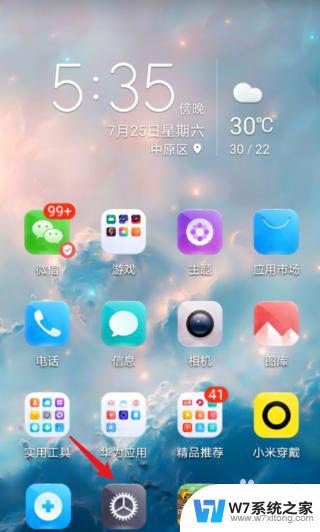 华为手机变成黑白怎么调回彩色 手机屏幕显示黑白怎样调回彩色
华为手机变成黑白怎么调回彩色 手机屏幕显示黑白怎样调回彩色2024-04-09
- 怎么让打印机停止打印 中途停止打印机的打印操作步骤
- 怎么将黑白照片调成彩色 黑白照片怎么变成彩色
- hp打印双面怎么设置 惠普打印机双面打印功能怎么用
- 惠普打印机深度清洁怎么操作 打印机深度清洗步骤
- 打印机a3纸怎么打印 打印A3大小纸张的详细步骤
- 惠普打印机如何使用扫描功能 惠普打印机扫描操作步骤
- 电脑突然没有蓝牙功能了 电脑蓝牙连接功能不见了
- 耳机连电脑没有麦克风 耳机插电脑只有声音没有麦克风
- 单元格如何设置下拉框选项 Excel单元格下拉选项设置方法
- 电脑怎么看有没有固态硬盘 怎么辨别电脑中的固态硬盘
- 苹果11怎么截屏截长图 苹果11手机截长图方法
- 右击鼠标没有新建选项 Windows电脑鼠标右键没有新建文件夹选项
电脑教程推荐
- 1 单元格如何设置下拉框选项 Excel单元格下拉选项设置方法
- 2 电脑怎么看有没有固态硬盘 怎么辨别电脑中的固态硬盘
- 3 右击鼠标没有新建选项 Windows电脑鼠标右键没有新建文件夹选项
- 4 华为智慧屏在哪里打开 华为手机智慧识屏如何开启
- 5 压缩文件电脑怎么解压 压缩文件夹解压软件
- 6 微博怎么删除最近访问记录 微博经常访问列表删除方法
- 7 微信图标没有了怎么办 微信图标不见了怎么办
- 8 windows81企业版激活密钥 win8.1企业版密钥激活步骤
- 9 比windows不是正版怎么办 电脑显示此windows副本不是正版怎么办
- 10 网络连接正常但无法上网是什么原因 电脑显示网络连接成功但无法上网